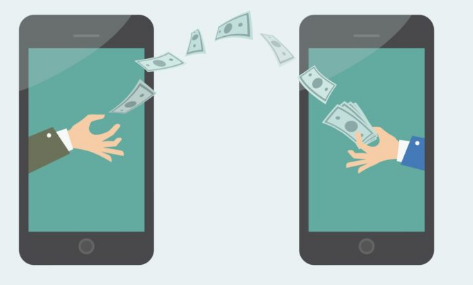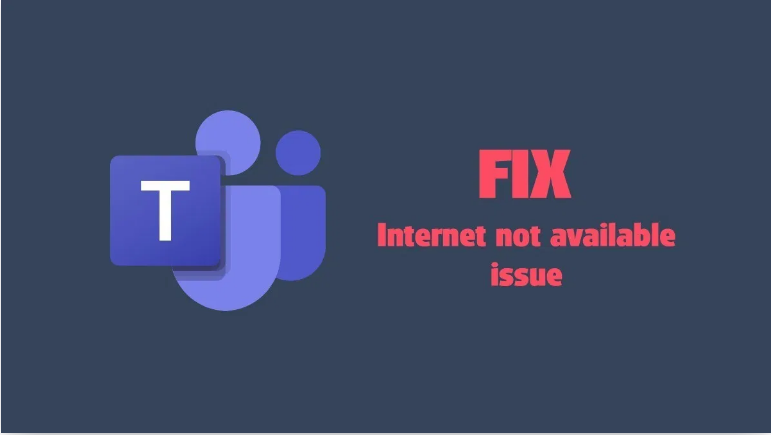Vodič po korakih za zahtevanje spletnega mesta za mobilne naprave v Chromu
Ali želite v Chromu zahtevati spletno mesto za mobilne naprave? Spletna mesta za mobilne naprave so optimizirana za ogled v mobilni napravi. Nekatera spletna mesta za mobilne naprave so optimizirana samo za videz, druga pa za posebne vsebine, ki niso preveč podatkovne. Najboljše mobilno spletno mesto je tisto, ki vam omogoča dostop do vsega, kar lahko namizno spletno mesto, vendar ima mobilna platforma še vedno svoje omejitve. Spletno mesto svojim mobilnim uporabnikom ne ponuja vedno enake izkušnje. Če uporabljate Chrome v mobilnem telefonu, lahko to rešite samo tako, da zahtevate namizno spletno mesto. Chrome vam bo prikazal še namizno spletno mesto poleg mobilnega, ki je tudi privzeto. Vendar v iOS-u ne morete zahtevati spletnega mesta za mobilne naprave v Chromu, kadar koli preklopite na namizni model, torej do zdaj.
Chrome za iOS je posodobljena z možnostjo, da zahtevate spletno mesto pametnega telefona vsakič, ko preklopite na namizno različico.
Kako zahtevati mobilno spletno mesto:

Zahtevajte spletno mesto za mobilne naprave - posodobite Chrome za iOS
Posodobite Chrome za iOS na novo različico. Ta funkcija je bila vključena v različico 60.0.3112.72. Kliknite gumb za preliv v zgornjem desnem kotu in v meniju izberite »Zahtevaj spletno mesto namizja«. Vsakič, ko se premaknete na spletno mesto namizja, znova kliknite gumb za prelivanje. Nato boste v meniju videli možnost »Zahtevaj spletno mesto za mobilne naprave«. Kliknite ga, če želite preklopiti nazaj na spletno mesto za mobilne naprave.
roblox, kako spustiti predmete
V starejši različici Chroma za iOS bi bila možnost »Zahtevaj namizno mesto« siva, ko bi preklopili na namizni model. Običajno zaprete zavihek in nato odprete spletno mesto na najnovejšem zavihku, da znova zaženete spletno mesto za mobilne naprave. Prepričajte se, da kadar spletno mesto nima mobilnega modela, te možnosti ne morete uporabiti, da bi spletno mesto prisililo, da vam ga prikaže.
Zahtevajte spletno mesto za mobilne naprave - posodobite Chrome za Android
Pojdite na nov zavihek in pojdite na spletno mesto. Nato kliknite gumb za prelivanje in si oglejte polje poleg 'Zahtevaj spletno mesto za namizje'. Nato bo Chrome naložil spletno mesto namizja. Če se želite vrniti na spletno mesto za mobilne naprave, se obrnite na iste moške in nato počistite polje poleg možnosti »Zahtevaj namizje«.
Chrome za Android in iOS imata precej velike nedoslednosti glede funkcij. Na primer, v Chromu za Android lahko vklopite številne poskusne zastavice, medtem ko v Chromu za iOS preprosto ne morejo obstajati. Nekatere od teh nedoslednosti so posledica zaprte narave iOS-a, vendar je ta funkcija izjema. Pravzaprav Chrome za iOS ponuja nekatere funkcije, ki jih njegova različica Android nima. Na primer, preprosto lahko skenirate QR kode v Chromu za iOS.
Zaključek:
Upam, da vam je ta vodnik pomagal. Spodaj nam sporočite, če smo kaj zamudili ali želite deliti kaj drugega.
omejen dostop spremenjena glasovna storitev blokirana